Вграждане на приложение за лично приложение в Teams
Можете да споделите създадено от вас приложение, като го вградите директно в Microsoft Teams. Когато приключи, потребителите могат да избират +, за да добавите приложението си към който и да е от вашите екипни канали или разговори в екипа, в който се намирате. Приложението се показва като плочка под Раздели за вашия екип.
Бележка
Екипните правила за персонализирани приложения трябва да бъдат зададени да позволяват качване на персонализирани приложения. Ако не можете да вградите приложението си в екипи, консултирайте се с вашия администратор, за да видите дали те са се настроили персонализирани настройки на приложението.
Предварителни изисквания
- Имате нужда от валиден лиценз за Power Apps.
- За да вградите приложение в екипи, се нуждаете от съществуващо приложение създаден с помощта Power Apps.
Добавяне към Teams
Влезте в Power Apps и след това изберете Приложения.
Изберете Повече действия (...) за приложението, което искате да споделите в Екипи, и след това изберете Добавяне към екипи.
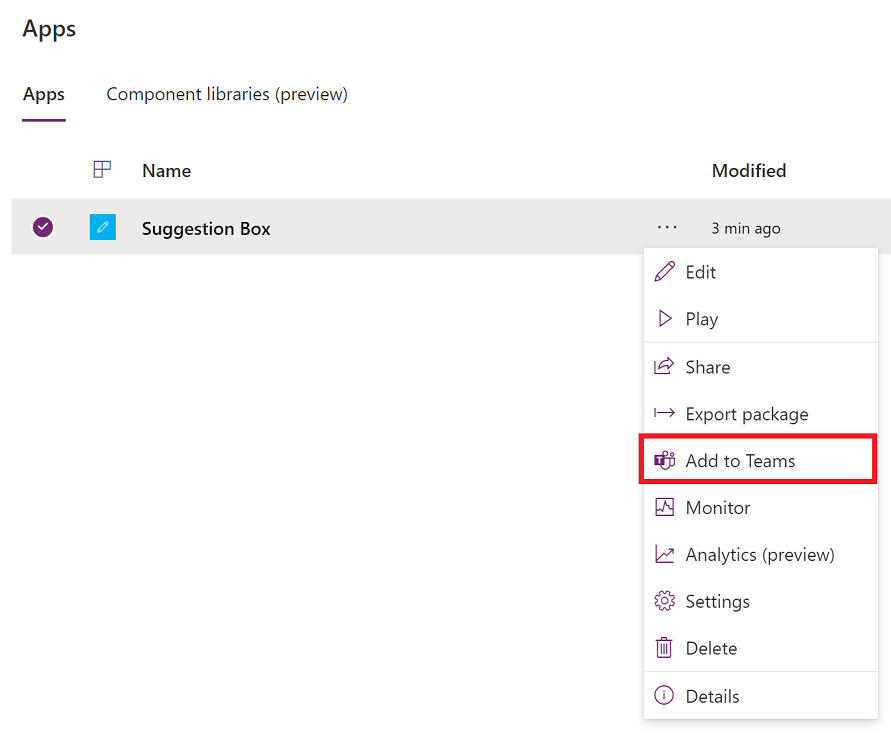
Панелът Добавяне към Teams се отваря от дясната страна на екрана.

(По избор) Ако приложението няма описание, изберете Редактиране на подробности, за да отворите приложението в Power Apps Studio за добавяне.
(По избор) Изберете Разширени настройки, за да добавите допълнителни подробности, като Име, Уебсайт, Условия за използване, Правила за поверителност, MPN ID (ID на партньорска мрежа на Microsoft).

Изберете Добавяне към Teams и ще бъдете помолени да отворите Teams.

Съвет
Ако искате, можете също да изберете Изтеглете приложението за да изтеглите приложението и след това използвайте стъпките, описани в Качете приложението си в Microsoft Teams статия за качване на приложението в Teams.
Изберете Отворете Microsoft Teams за да отворите приложението Teams, или изберете Отказ следвано от Вместо това използвайте уеб приложението за да отворите Teams web.
Избери Добавяне. Можете също така да изберете да добавите приложението към конкретен екип, като използвате Добавете към екипа, или конкретен чат с помощта на Добавяне към чат.

Приложението вече е добавено към Teams.
Съвет
Можете също така да закачите приложението за лесен достъп.
Добавете към Teams с помощта на уеб плейъра
Можете също да добавяте приложения за платно към Teams с помощта на уеб плейъра.
Отидете на Power Apps > Приложения > изберете приложението, което да стартирате в нов раздел на браузъра.
Редактирайте приложението > изберете
 или натиснете F5, за да възпроизведете приложението.
или натиснете F5, за да възпроизведете приложението.След като приложението е отворено с помощта на уеб плейъра, изберете бутона Добавяне към екипи от горната дясна страна на екрана.

Когато бъдете подканени, изберете Отказ.
Изберете Стартирайте го сега за да отворите приложението Teams. Като алтернатива можете също да изберете Вместо това използвайте уеб приложението за да отворите приложението в Teams web.
Бележка
- За добавяне на приложения за платно към екипите с помощта на уеб плейъра:
- Вашата организация трябва да има Разрешете взаимодействие с персонализирани приложения включено. Повече информация: Управление на персонализирани политики и настройки на приложения в Microsoft Teams
- Вашата организация трябва да позволява Споделени Power Apps. Още информация: Управление на приложения на Microsoft Power Platform в центъра за администриране на Microsoft Teams
- Можете да добавяте само приложения към Teams, които принадлежат на същия клиент като вашия акаунт в Teams. В противен случай ще видите грешка „Приложението не е намерено в клиента“.
Публикувайте приложението в каталога на Teams
Ако сте администратор, можете също да публикувате приложението към каталога на Microsoft Teams.
Използвайте контекст за Teams
За да изградите дълбоко интегрирани приложения с екипи, можете да използвате контекстните променливи на Team с функция Param(). Например, използвайте следната формула в свойството Запълване на екрана да променя фона на приложението въз основа на темата на потребителя в екипи:
Switch(
Param("theme"),
"dark",
RGBA(
32,
31,
31,
1
),
"contrast",
RGBA(
0,
0,
0,
1
),
RGBA(
243,
242,
241,
1
)
)
За да тествате приложението, публикувайте го и след това го възпроизведете в екипи.
Поддържат се следните контекстни променливи от екипи:
- езикова променлива
- channelId
- channelType
- chatId
- groupId
- hostClientType
- subEntityId
- teamId
- teamType
- тема
- userTeamRole
Бележка
Тази функция е въведена през март 2020. Ако сте вградили приложението си в Teams преди това, може да се наложи да добавите отново приложението си към екипи, за да използвате тази функционалност.
Подобрете ефективността на приложението си
По желание можете предварително да заредите приложението си в екипи, за да увеличите производителността. За повече информация: Активирайте приложението Preload за подобрена производителност.
Вижте също
Бележка
Можете ли да ни споделите повече за езиковите си предпочитания за документацията? Попълнете кратко проучване. (имайте предвид, че това проучване е на английски език)
Проучването ще отнеме около седем минути. Не се събират лични данни (декларация за поверителност).